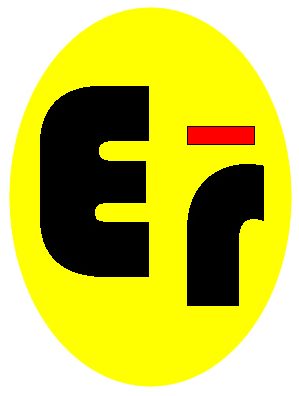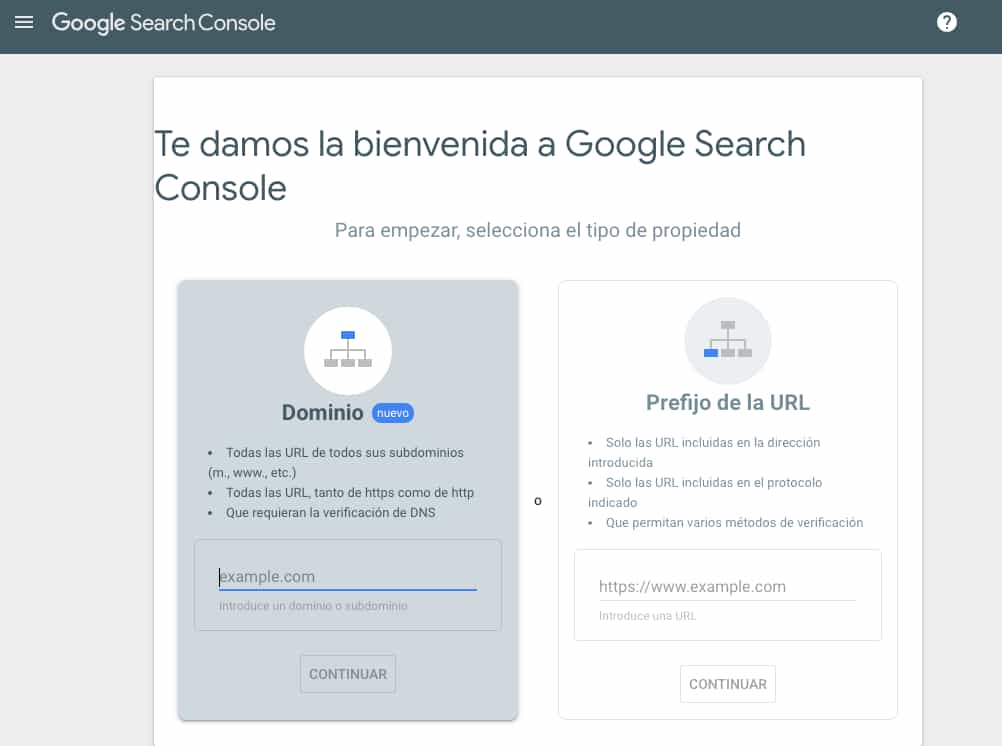
Voy a intentar explicar de la manera más concisa, sencilla y concreta posible cómo hay que dar de alta una página web en Google Search Console después de los últimos cambios introducidos en esta herramienta.
De la importancia que tiene esta utilidad de Google ya he hablado en un artículo anterior en el que explicó para qué sirve Google Search Console. Consúltalo ahora si quieres, aunque al final de este artículo tendrás un enlace a todos los post relacionados y éste está entre ellos.
Vayamos al grano.
Paso a paso para crear cuenta Google Search Console
Vamos a ir paso a paso para crear cuenta en Google Search Console
En primer lugar vamos a la página de Google Search.
Pinchamos en el botón ‘Empezar ahora’ que se encuentra en la parte inferior de la pantalla. Automáticamente te pedirá que te registres con una cuenta de gmail. Si no la tienes ya creada, tendrás que crearla y si dispones de una, inicia sesión con tu cuenta gmail.
Inmediatamente después de iniciar sesión, aparecerá la siguiente pantalla en la que te dan la bienvenida y te piden que introduzcas el nombre del dominio, blog o página que quieres dar de alta en esta herramienta.
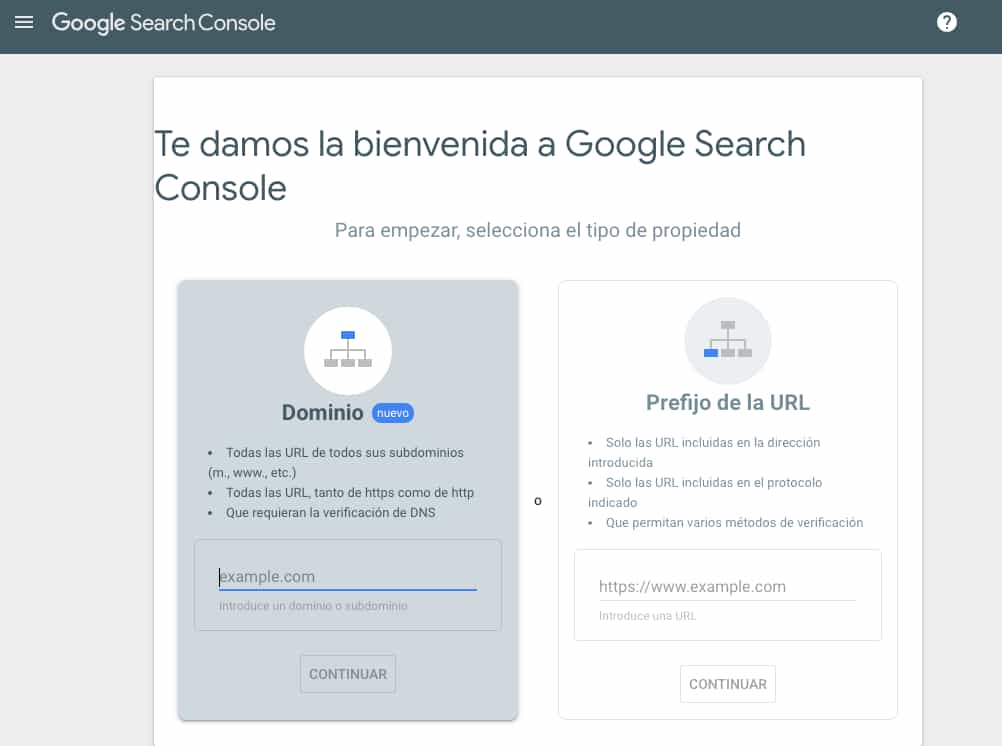
Debes seleccionar el tipo de propiedad que das de alta, dependiendo de si se trata de un dominio o no. Elige uno de los dos menús e introduce la url o página web de la que estás interesado en hacer seguimiento.
Después de pinchar en el botón ‘Continuar’ , aparece una ventana emergente para que procedas a la Verificación mediante los DNS de tu hosting. No te asustes, es sencillo.
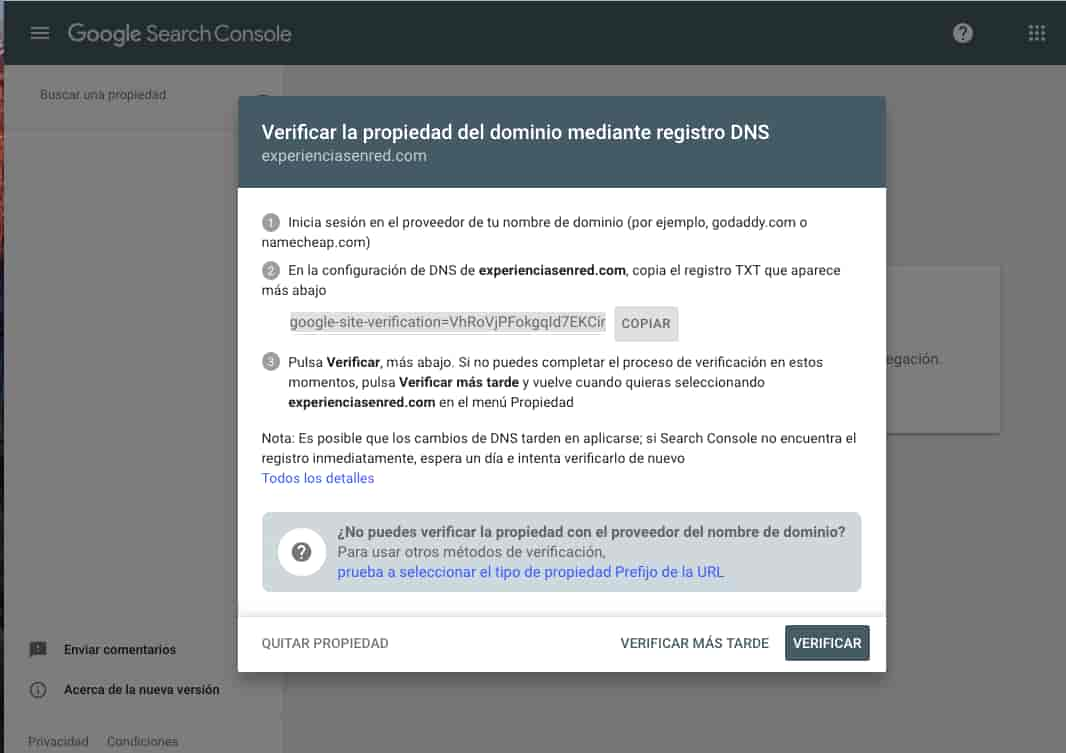
Como ves en la imagen anterior, aparece un código TXT que deberás copiar. Lo siguiente será ir a tu proveedor de hosting, acceder hasta el panel de control de tu web y localizar la pestaña donde puedas configurar las DNS. Normalmente se llamará ‘Configuración DNS’.
Una vez allí deberás pinchar en la pestaña del menú que ponga algo así como ‘Añadir registro‘. Irás a ‘Tipo de registro’ y seleccionarás TXT.

A continuación en Registro TXT introducirás el código que te ha dado Google Search Console.
En Nombre de dominio no pongas nada si es el dominio completo lo que quieres verificar.
Verificación en Google Search Console: deja pasar 24 horas
Una vez completados estos pasos, en Google Search Console podrás pinchar en el botón ‘Verificar’.
En cuanto lo hagas, es muy probable que te indique que todavía no se ha verificado la propiedad. No te preocupes y deja pasar un mínimo de 24 horas. A mí me pasó lo mismo, seguí todos los pasos que te acabo de indicar y la propiedad seguía sin estar verificada, así que decidí esperar un día.
24 horas después éste era el resultado
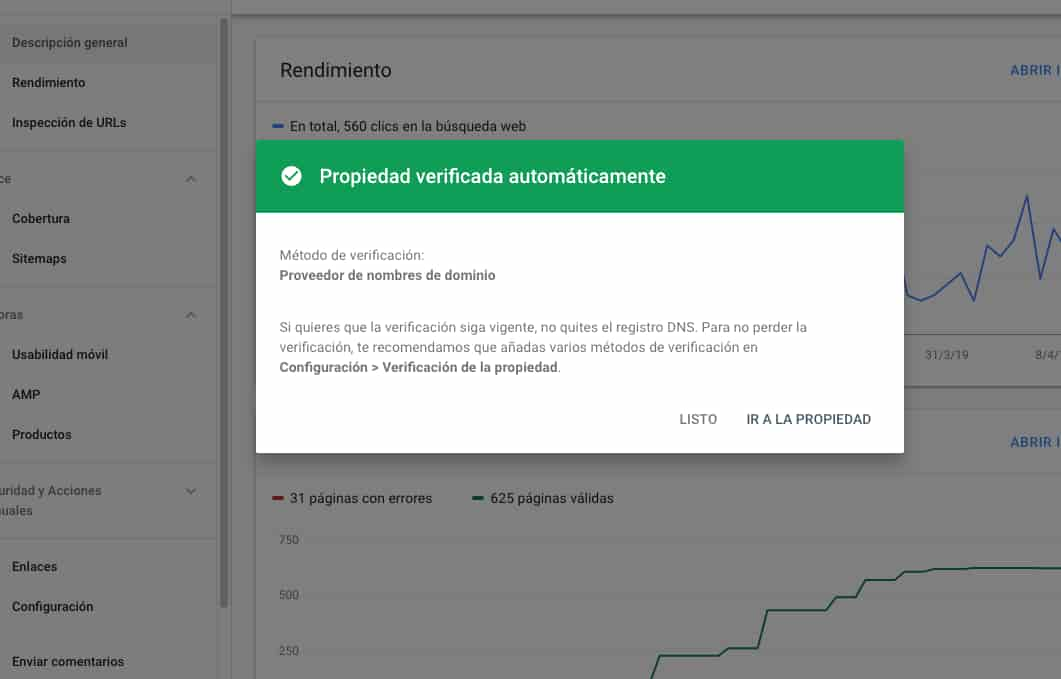
Una vez verificada tu página web, verás cómo ya tienes en tu panel de administración de Google Search Console, a la izquierda, la página web que acabas de verificar.
Si te ha sido útil este artículo, por favor, compártelo para que otros puedan acceder a la información. También puedes valorarlo: